- Szerző Jason Gerald [email protected].
- Public 2023-12-16 11:17.
- Utoljára módosítva 2025-06-01 06:06.
Tervez új laptopot vásárolni? Számos különböző típusú és típusú laptop választható különböző helyeken. Megfelelő tervezéssel könnyebben megtalálhatja az igényeinek megfelelő laptopot.
Lépés
1. rész az 5 -ből: Az Ön igényeinek meghatározása

1. lépés Gondolja át a használni kívánt laptop főbb felhasználási módjait
A laptopok fő igényei a laptop típusának megválasztása. Mindenkinek más igényei vannak a laptop használatával. Általában azonban a legtöbb ember laptophasználata a következő kategóriák egyikébe tartozik:
- Irodai munka/iskolai munka- A legtöbb ember laptopot használ kutatáshoz és egyéb szakmai feladatokhoz.
- Játékok - Vannak olyanok is, akik laptopot használnak a játékhoz. Ezenkívül a játékokhoz használt laptop más feladatok elvégzésére is használható.
- Internet - Vannak emberek, akik laptopokat csak internetes böngészésre használnak weboldalak, e -mailek, videó streaming és közösségi média megnyitására.
- Gyártási média - Vannak, akik laptopokat használnak zene rögzítésére, videók szerkesztésére és képek készítésére.

2. lépés: Ismerje meg a laptopok előnyeit
Sok oka lehet annak, hogy az emberek inkább laptopot vásárolnak, mint általános asztali számítógépet. A folyamatosan növekvő laptopok használata csökkenti az asztali számítógépek eladásait.
- A laptop olyan eszköz, amelyet bárhová magával vihet. Ezenkívül a laptopok könnyebbek és vékonyabbak. Ez a fő oka annak, hogy a legtöbb ember laptopot vásárol és választ.
- A laptopok sokkal több funkciót képesek ellátni, mint az asztali számítógépek. Számos olyan program létezik, amelyek laptopokhoz használhatók, de ezek a programok nem fognak működni, ha asztali számítógépre alkalmazzák.
- A laptopok sok helyet takaríthatnak meg. Az asztali számítógépek olyan hardverekkel rendelkeznek, mint a CPU, monitor, billentyűzet, hangrendszer és egér, amelyek helyet foglalhatnak az irodában vagy a hálószobában. Ha laptopja van, csak egy kis asztalra van szüksége a laptop tárolásához.
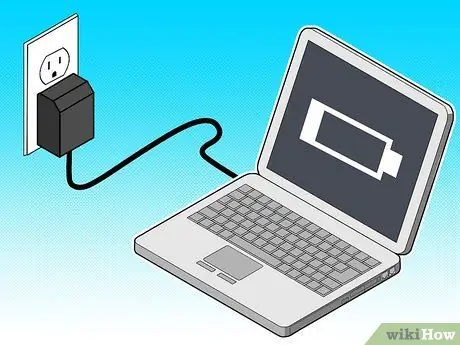
3. lépés. A laptopok sok helyet takaríthatnak meg
Az asztali számítógépek olyan hardverekkel rendelkeznek, mint a CPU, monitor, billentyűzet, hangrendszer és egér, amelyek helyet foglalhatnak az irodában vagy a hálószobában. Ha laptopja van, csak egy kis asztalra van szüksége a laptop tárolásához.
- A laptop teljesítményét az akkumulátor korlátozza. Ha különböző helyeken használja laptopját, akkor telepítse a laptop akkumulátorát.
- A laptopokat könnyebb elveszíteni. Mivel a laptopok kicsik, könnyebben ellophatók vagy elveszíthetők, mint az asztali számítógépek.
- A laptop minősége és összetétele nem javítható ugyanúgy, mint egy asztali számítógép. Ez azt jelenti, hogy a laptopok elavultabbak lesznek, mint az asztali számítógépek. Míg a laptopok frissíthetik a hardvert, addig nem frissítheti a processzorokat vagy a videokártyákat. Emiatt a laptop még tovább késhet.
- A laptop minőségének és összetételének javítása nagyon nehéz. Az asztali számítógépek egyik előnye, hogy képes szoftver és hardver frissítésére.

4. lépés. Jósolja meg az árat
Ez segít megjósolni a pénzt, amit elő kell készítenie laptop vásárlásakor. A legtöbb laptop típus és modell már tartalmazza a laptop árát. Az ilyen típusú laptopok árai 3-4 millió rúpiát tartalmaznak netbook típus esetén, 5-12 millió rúpiát szabványos laptop esetén és 9-20 millió rúpiát asztali számítógép esetén.
Ha Mac OS -en futó laptopot szeretne vásárolni, tudnia kell, hogy a Mac gépek drágábbak, mint a Windows vagy a Linux
2. rész az 5 -ből: Operációs rendszer kiválasztása

1. lépés. Értse meg a lehetőségeit
Az operációs rendszer a laptop felépítése. A Windows, a Mac OS X, a Linux és a ChromeOS operációs rendszerek. Ha laptopot vásárol, általában az operációs rendszer már telepítve van. Az operációs rendszert azonban később is megváltoztathatja. Nem telepítheti a Mac OS rendszert nem Mac számítógépre. De telepítheti a Linux operációs rendszert Mac laptopokra és Windows laptopokra, vagy telepítheti a Windows operációs rendszert Mac laptopokra.
- Windows - Általában elérhető operációs rendszer, és kompatibilis a legtöbb szoftverrel.
- Mac OS X - Mac számítógépeken való használatra tervezték, mint például a MacBooks.
- Linux - Ez egy olyan operációs rendszer, amely minden laptopon használható.
- ChromeOS - Ez a Google Chorium alapú operációs rendszere. Ez a fajta operációs rendszer olyan laptopokhoz készült, amelyek kapcsolódnak az internethez, és csak speciális webes alkalmazásokat tudnak futtatni. A ChromesOS csak bizonyos Chromebookokon érhető el.

Lépés 2. Fontolja meg a használni kívánt programot
Az Ön által használt program nagy hatással lesz a választott operációs rendszerre. Sok program csak bizonyos operációs rendszerekhez érhető el. Tudnia kell, hogy milyen operációs rendszerre és programokra van szüksége. Ha fizetnie kell az operációs rendszer megváltoztatásáért, akkor a legjobb, ha más alternatívákat keres erre.
Ha a munkája operációs rendszert és speciális programokat használ, válasszon laptopot, amely megfelel az operációs rendszernek és a használt programoknak

Lépés 3. Nézze meg a Windows operációs rendszer előnyeit és hátrányait
A Windows a leggyakrabban használt operációs rendszer, és kompatibilis. Ez azonban nem jelenti azt, hogy a Windowsnak nincsenek gyengeségei. Ismerje meg a laptopok előnyeit és hátrányait, amikor új laptopot vásárol.
- A Windows operációs rendszer a legszélesebb körben használt és kompatibilis operációs rendszer minden laptopon. Szinte minden iroda Windows operációs rendszert használ az irodában használt laptopokon.
- A Windows szinte minden laptopon és asztali számítógépen működhet.
- A Windows sokkal érzékenyebb a vírusokra, mint más operációs rendszerek. Ez nem jelenti azt, hogy a laptopok nem használhatják a Windows operációs rendszert. Csak bizonyos webhelyek megnyitásakor kell óvatosnak lennie.
- A Windows több játékot tartalmaz, mint bármely más operációs rendszer.

4. lépés Nézze meg a Mac OS X előnyeit és hátrányait
Az Apple OS X a Window fő versenytársa. Ma rengeteg Mac-szerű szoftvert talál a Windowshoz.
- Ha Ön Apple OS felhasználó, a Mac laptopok zökkenőmentesen működnek az iOS rendszerrel.
- Kevésbé érzékeny a vírusokra. A Mac OS biztonságosabb, mint a Windows. De még mindig van néhány más bosszúság, amikor ezt a Mac OS -t használja.
- A Mac szoftverek növekvő választéka ellenére még mindig sok olyan program létezik, amelyek nem kompatibilisek a Mac OS -szel. Az OS X gyengeségei közé tartozik, hogy nincs annyi játék, mint a Windows operációs rendszerben.
- A Mac jó operációs rendszer a médiaszerkesztéshez, a videószerkesztéshez és a képszerkesztéshez. Sok zenész a Mac -et használja felvételhez és gyártáshoz.
- A hardverek Mac -ről történő használata díjköteles. Ha rendelkezik OS X rendszerrel, hardverre van szüksége a Mac OS rendszerből. A MacBookot az Apple-től vagy az Apple hivatalos kereskedőjétől kell megvásárolnia. Ez azt jelenti, hogy külön kell fizetnie a hardver Mac -ről való eltávolításához.

5. lépés: A Linux előnyei és hátrányai
A Linux egy ingyenes operációs rendszer. A Linux egy szakértők által módosított operációs rendszer. A helyi laptopokban nem talál Linux laptopokat.
- A Linux egy ingyenes operációs rendszer. Sok program elérhető Linuxon. Nem kell pénzt költenie, ha Linux operációs rendszert szeretne használni.
- A legtöbb embernek nehézséget okoz a Linux operációs rendszer első használata. A Windows és Mac rendszerről módosított grafika előrehaladása sok embert megnehezít a Linux operációs rendszer használata során, mert megszokták a Windows vagy a Mac használatát.
- A Linux az egyik legbiztonságosabb operációs rendszer, mivel minden bejövő folyamat vagy fájl engedélyt igényel a felhasználótól. Ennyi vírus nem tud belépni a Linuxba.
- A Linus OS szinte minden típusú laptopon jól működik.
- Kompatibilitási problémákat tapasztal. A Linux fő hátránya a Linux és más operációs rendszerek közötti kompatibilitás hiánya. Lehet, hogy nehézségei vannak a fájlok Linuxon történő megnyitásával.
- A Linux nincs közvetlenül telepítve a számítógépes boltokban értékesített laptopokra. Telepítenie kell a Linuxot, ha a régi operációs rendszer cseréjével szeretné használni.

6. lépés. A ChromeOS erősségei és gyengeségei
A ChomeOS a Google operációs rendszere, és csak bizonyos laptopokon érhető el. A ChromeOS olyan laptopokhoz készült, amelyek mindig csatlakoznak az internethez.
- A ChromeOS könnyű és gyors. Ez azért van, mert a ChromeOS alapvetően csak egy webböngésző. A webböngészőbe telepített összes alkalmazás. Ezért ha ChromeOS -t szeretne futtatni, internetkapcsolatra van szüksége (bizonyos munkákat offline is végezhet, például a Google Dokumentumokkal).
- A Chromebookokat alacsony áron értékesítik, 2-2,5 millió rúpiától kezdve. Kivéve a Google Chromebook Pixelt, amelyet 13 millió rúpia kikiáltási áron adnak el.
- Mivel a Chromebookok a Google Drive szolgáltatást használják a fájlok tárolásához, a fedélzeti tárhely nagyon korlátozott.
- Csak olyan alkalmazásokat használhat Chromebookján, amelyeket a ChromeOS -hoz terveztek. Ez azt jelenti, hogy a szoftver lehetőségei nagyon korlátozottak. A Google Drive más Office -alternatívákat is kínál, de nem telepíthet olyan játékokat vagy programokat, mint a Photoshop.
- A ChromeOS a legjobb operációs rendszer a Google felhasználók számára. Ha a legtöbb munkája a Google -t használja, akkor a Chromebook a legjobb választás a munkájához.
3. rész az 5 -ből: A modell meghatározása

1. lépés Gondolja át a laptop típusát és modelljét, amelyet igényei szerint választ
A laptopok négy fő típusa létezik: Netbook, Standard, Hybrid Laptop/Tablet és Desktop Replacement/Ultrabook.
- Netbook - Ez a legkisebb típusú laptop, és tökéletes azoknak, akik szeretnek utazni.
- Standard - Ez egy szabványos típusú laptop. Alkalmas különféle helyzetekre az Ön igényeinek megfelelően.
- Táblagépek - Ezek a legújabb típusú laptopok. A táblagépek érintőképernyővel, néhány tablet pedig levehető billentyűzettel rendelkeznek.
- Ultrabook - Ez a legnagyobb típusú laptop. Ezért ez a legerősebb és legdrágább laptop.

Lépés 2. Tekintsük a netbookok előnyeit és hátrányait
A netbookok a legkisebb laptopok, és a táskádban tarthatod őket.
- A netbookok nagyon könnyűek.
- A netbookok nem rendelkeznek erős összetevőkkel, vagyis csak alapvető programokat, például az Office -t és más netbook szoftvereket tudnak futtatni. A netbookok azonban nagyon erős akkumulátor -élettartammal rendelkeznek más típusú laptopokhoz képest).
- A netbookok kis képernyővel és billentyűzettel rendelkeznek. Ezzel meg kell szoknia a netbookon való gépelést, hogy megszokja.

Lépés 3. Tekintsük a szabványos laptopok előnyeit és hátrányait
- A szabványos laptopok különböző méretűek a képernyőn. A normál laptop képernyőmérete általában 14 "-15".
- A szabványos laptop olyan laptop, amely sok energiát merít az akkumulátorból. Ha ilyen típusú laptopot használ, gyakran fel kell töltenie az akkumulátort.
- A normál laptopok nehezebbek, mint a netbookok. A normál laptopok nagyobb képernyővel és billentyűzettel rendelkeznek.

Lépés 4. Tekintsük a hibrid laptopok előnyeit és hátrányait
A hibrid laptopok a legújabb típusú laptopok. Ez a laptop Windows 8 operációs rendszert használ, és érintőképernyőkhöz készült.
- A hibrid legérdekesebb eleme az érintőképernyő. Ha kedveli az érintőképernyős funkciókat, ez a fajta laptop nagyon hasznos az Ön számára.
- A hibrid laptopok általában kisebbek, mint a hagyományos laptopok. Egyes hibrid laptopok kiküszöbölhetik a billentyűzet funkciót, és egy hibrid laptopot táblagépnek érezhetnek.
- Kisebb méretük miatt a hibrid laptopok kevésbé tartósak, mint a hagyományos laptopok.

5. Lépés: Vegye figyelembe az asztali számítógépek helyett a laptopok előnyeit és hátrányait
A laptoppótló asztali számítógépek hatékony módja annak, hogy a laptop tartósabb legyen. A laptoppótló asztali számítógépek a legújabb típusú játékokat futtathatják.
- A laptoppótló asztali számítógépek hordozható formában extra energiával rendelkeznek. Az asztali számítógépet helyettesítő laptop futtathat olyan programokat, amelyeket általában asztali számítógépekhez használnak.
- Ami a növekvő teljesítményt illeti, a laptoppótló asztali számítógépek hosszú élettartamúak a gyenge elemekkel. Ez nem jelent problémát az Ön számára, ha ez a laptop mindig csatlakoztatva van az otthoni elektromos áramhoz vagy az Ön tartózkodási helyéhez.
- A laptoppótló asztali számítógépek elég nagy képernyővel rendelkeznek. Így a laptop használata során nem kell túl közel lennie a képernyőhöz.
- Néhány laptoppótló asztali számítógép automatikusan frissül, akár a videokártya telepítésekor.
- Az asztali számítógépeket helyettesítő laptop a legnehezebb és legdrágább laptop.

6. lépés Gondoljon a tartósságra
Ha munkája miatt a laptop gyorsan tönkremegy, érdemes néhány tartós laptoptípust megvizsgálni. Ez a fajta laptop acélból készült, és tartós.
A Toughbooks egy nagyon drága laptop, de sokkal erősebb, mint a hagyományos laptopok

7. lépés. Tartsa tudatában a választását
A laptopok gyakori eszközök, és a körülöttük lévő emberek könnyen láthatják laptopjukat használat közben. Sok laptopot különböző színekkel és egyéb funkciókkal terveztek. A laptopot bőrrel is lefedheti, ha meg akarja különböztetni a laptopját a többitől.
4. rész az 5 -ből: Műszaki adatok ellenőrzése

1. lépés: Vásárláskor nézze meg az egyes laptopok specifikációit
Az egyes laptopok specifikációja eltérő lesz. Még az azonos költségű laptopok is eltérő hardverrel rendelkeznek. Ügyeljen arra, hogy nézze meg a laptop specifikációit, amelyeket igényeinek megfelelően vásárol.
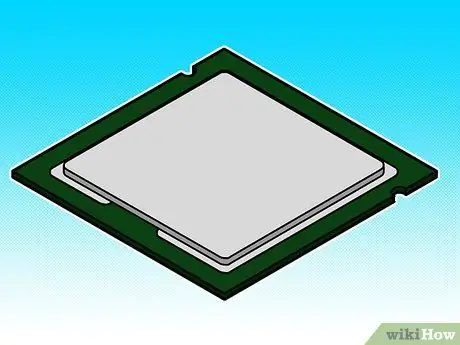
2. lépés: Ismerje meg a CPU -t
A CPU vagy a processzor az a hardver, amely a legtöbb laptop teljesítményét teljesíti. A régebbi processzorok nem rendelkeznek nagy sebességgel, de a többmagos processzoroknak köszönhetően nagyobb sebességet tudnak biztosítani a laptopoknak.
Kerülje a régebbi processzorok, például Celeron, Atom, Pentium, C- vagy E-sorozatú processzorok használatát

Lépés 3. Nézze meg, hogy mennyi RAM -kapacitást telepített, és mennyi belső RAM -kapacitása van a laptopnak
A RAM hasznos a laptop által végrehajtott különféle folyamatok felgyorsításához. Általában, ha laptopja nagy RAM -kapacitással rendelkezik, akkor laptopja gyorsabb és jobb lesz. A normál laptopok általában 4-8 GB RAM -mal rendelkeznek. A netbookok esetében valószínűleg jóval kisebb méretű lesz, mint egy hagyományos laptop.
A legtöbb laptop felhasználónak nem lesz szüksége 8 GB -nál több RAM -ra

4. lépés. Ellenőrizze a diagramot
A legtöbb laptop hagyományos grafikus kártyákat használ, amelyek csak alacsony grafikájú játékokat tudnak futtatni. A dedikált kártyák erősebb energiát biztosítanak, és megtakarítják a laptop akkumulátorát.

5. lépés. Ellenőrizze a laptop merevlemezét
A merevlemez, amely már a laptopban van, nem veszi ki az operációs rendszer és a programok teljesítményét. Például egy 250 GB -os merevlemezzel rendelkező laptop csak 210 GB -ot tartalmazhat. A legtöbb laptop megköveteli a merevlemez frissítését. Ha frissíti a merevlemezt, újra kell telepítenie az operációs rendszert a laptopra.
Ha SSD -t használ laptopján, növelheti a laptop sebességét és megnövelheti az akkumulátor élettartamát. Ezért az SSD -k drágábbak, mint a hagyományos merevlemezek. Az SSD tárolókapacitása kisebb, mint a hagyományos merevlemezeké, ezért sok adat tárolásához külső merevlemezt kell hozzáadnia

6. lépés. Ellenőrizze a portokat
Az Ön által választott laptop rendelkezik elegendő USB -porttal az összes használt eszközhöz? A laptop rendelkezik HDMI- vagy VGA -porttal, ha laptopját TV -hez vagy kivetítőhöz szeretné csatlakoztatni? Ha több eszközt használ, válasszon olyan laptopot, amely több porttal rendelkezik a használni kívánt eszközökhöz.

7. lépés Keresse meg az optikai meghajtót
Sok laptop nem használ optikai meghajtót a helytakarékosság érdekében. Eközben az optikai meghajtó segíti az akkumulátor élettartamát. Ezért külső szoftverre van szüksége a szoftver CD -n keresztüli telepítéséhez.
Jelenleg vannak olyan Blu-ray meghajtókkal felszerelt laptopok, amelyek képesek DVD-k olvasására és Blu-ray lemezek olvasására

8. lépés. Nézze meg a laptop képernyőjének felbontását
Az 1600 x 900 vagy 1920 x 1080 felbontás jó felbontás a kép tisztább megjelenítéséhez. Nagyobb felbontás tisztább képet eredményezhet. Különösen, ha filmeket szeretne nézni vagy játszani.
Nézze meg a laptop képernyőjét, ha napfénynek van kitéve. A laptop képernyőjét, amely nem jó, nehéz lesz tisztán látni, ha a képernyő napfénynek van kitéve
5. rész az 5 -ből: Laptop vásárlása

1. lépés: Ellenőrizze a kiválasztott laptopot
Ne hagyja, hogy az eladó olyan laptopot válasszon, amely nem felel meg az Ön igényeinek. Az eladó nem beszél az általa értékesített termék gyengeségéről. Tehát óvatosnak kell lennie a laptop kiválasztásakor, és továbbra is az igényeinek megfelelő laptopot kell választania.

2. lépés: Próbálja ki vásárlás előtt
Próbálja meg bekapcsolni a vásárolni kívánt laptopot. Ha laptopot vásárol online, ellenőrizze, hogy a laptop specifikációi megfelelnek -e az Ön igényeinek. Kérdezze meg barátait, akik ugyanolyan típusú laptoppal rendelkeznek, mint az a laptop, amelyet online vásárolnak.
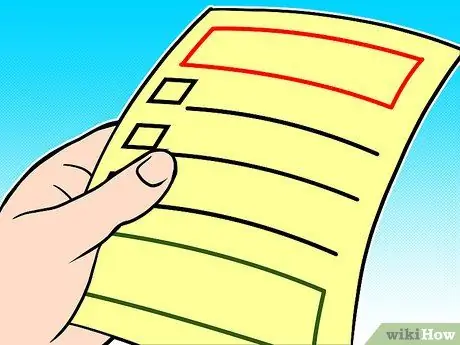
3. lépés. Ellenőrizze a laptop garanciáját
Vannak olyan laptopok, amelyek meghibásodnak a gyártás során. A garancia nagyon fontos egy laptop számára, különösen a drága árakkal rendelkező laptopok esetében. Győződjön meg arról, hogy a megadott garancia a gyártó garanciája.
A Craigslist laptopokra általában nincs garancia

4. lépés: Ismerje meg egy használt laptop vagy egy új laptop kockázatát
A használt laptopok olcsóbbak, mint az új laptopok. De lesz egy gyengébb minőségű laptopja. A laptop eszközök elöregednek, és csökken a teljesítményük.






